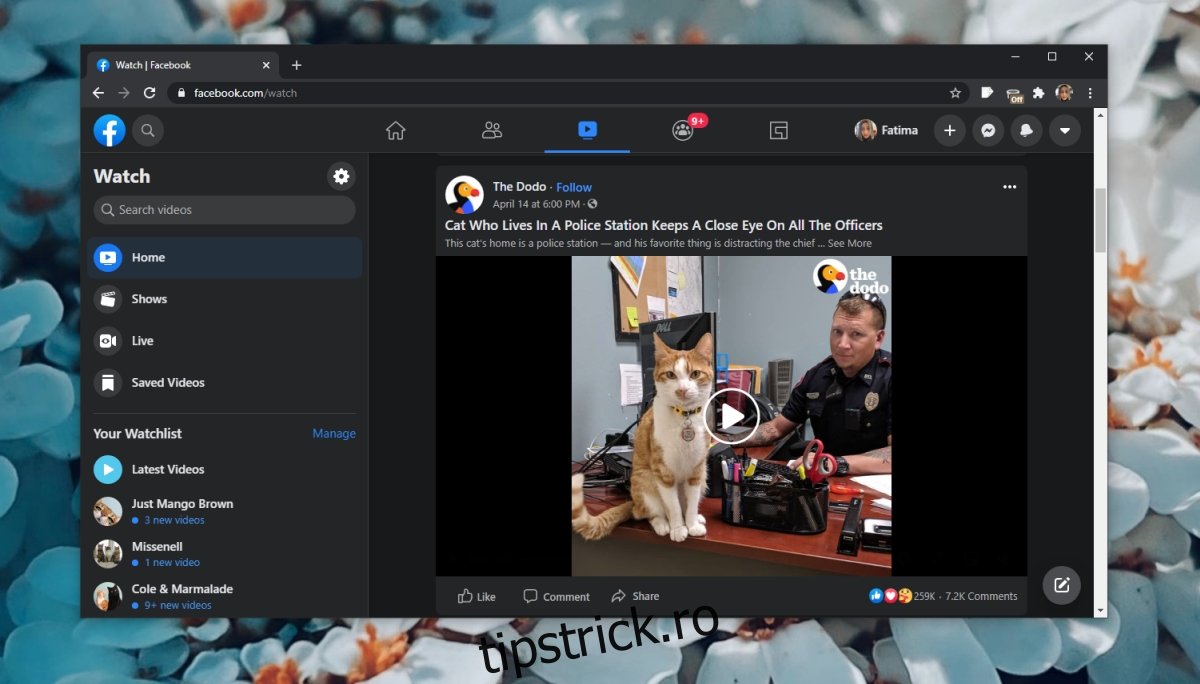Facebook găzduiește o mulțime de videoclipuri. Are opțiuni pentru transmisii live, vizionarea videoclipurilor în grupuri, iar transmisia live poate fi partajată ca videoclip odată ce s-a încheiat. Destul de mulți creatori de conținut de pe YouTube au pagini de Facebook cărora le partajează videoclipuri. Utilizatorii Instagram care încarcă videoclipuri au și opțiunea de a le partaja și pe Facebook.
În total, face din Facebook un centru pentru o mulțime de videoclipuri. Fila Watch din aplicația Facebook poate ține utilizatorii ocupați pentru o oră bună.
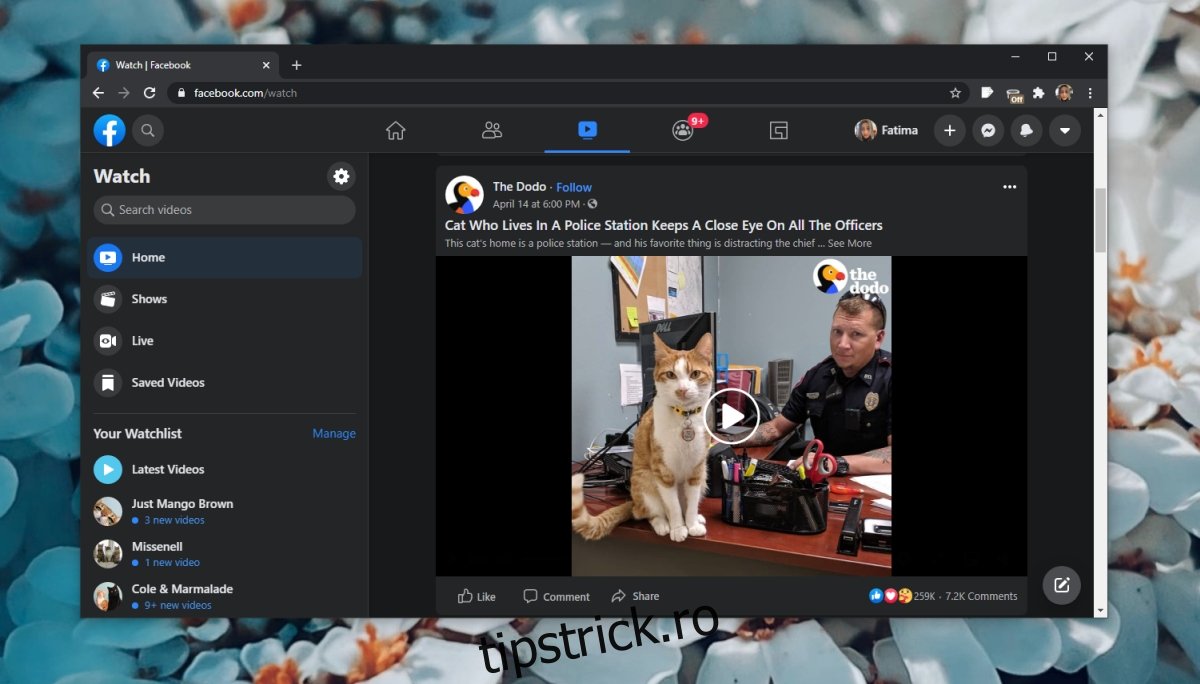
Cuprins
Videoclipurile de pe Facebook nu se redau
Facebook acceptă redarea videoclipurilor pe browserele desktop la fel de bine ca și în aplicațiile sale mobile. Acestea fiind spuse, poate întâmpina probleme la redarea media. Dacă nu puteți reda videoclipuri în browser-ul desktop, încercați următoarele verificări de bază, apoi treceți la remedierile enumerate mai jos.
Dacă aveți instalat un blocator de anunțuri, dezactivați-l. Videoclipurile de pe Facebook arată reclame și blocatorul de anunțuri poate bloca videoclipul.
Încercați să deschideți videoclipul în modul Incognito în browser.
Verificați dacă puteți reda videoclipuri în aplicația mobilă de pe telefon. Dacă nu, Facebook poate fi parțial blocat.
Încercați să utilizați un VPN pentru a reda videoclipuri. Dacă videoclipurile sunt redate, Facebook este parțial blocat de ISP-ul tău.
Reporniți routerul cel puțin o dată, precum și sistemul dvs.
Cum să remediați video-ul nu se redă (Chrome, Firefox, Safari)
Dacă videoclipul nu se redă după ce ați rulat fiecare dintre verificările de bază de mai sus, încercați soluțiile de mai jos.
1. Goliți memoria cache și cookie-urile
Fișierele corupte din memoria cache sau modulele cookie învechite pot împiedica redarea videoclipurilor. Goliți memoria cache și cookie-urile și videoclipurile ar trebui să fie redate.
În Chrome:
Deschideți o filă nouă.
Lipiți acest chrome://settings/privacy în bara de adrese URL și atingeți Enter.
Faceți clic pe Ștergeți datele de navigare.
Selectați Cookie-uri și date site-ului și Imagine și fișiere în cache.
Faceți clic pe Ștergeți datele.
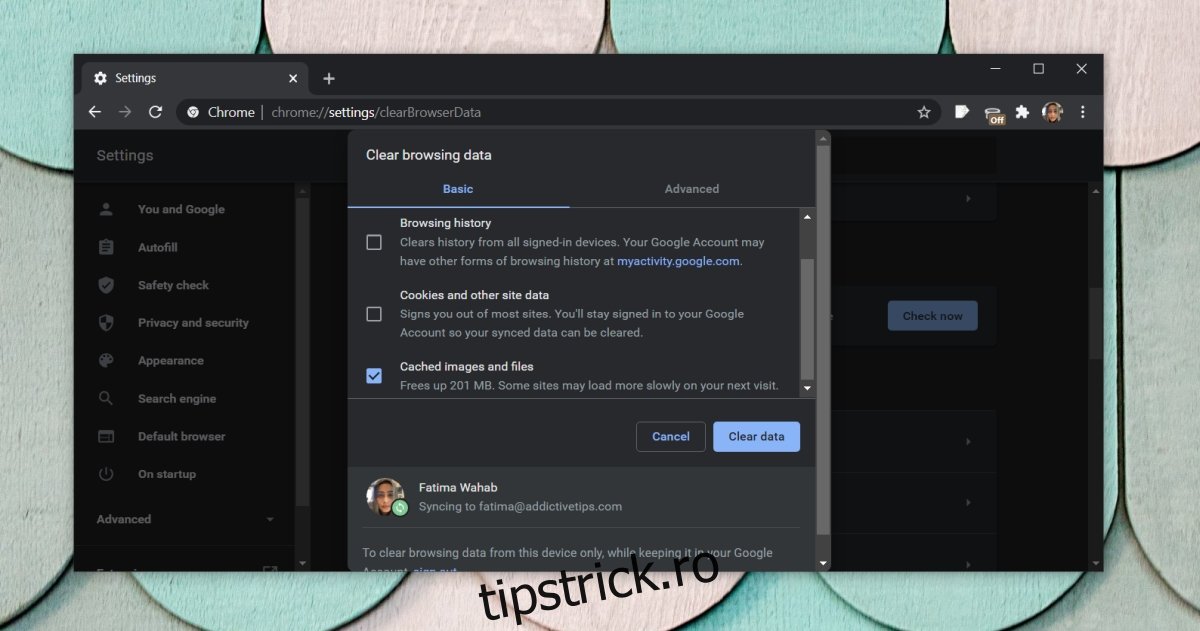
În Firefox:
Deschideți Firefox.
Lipiți acest lucru despre:preferences#privacy în bara de adrese URL și atingeți Enter.
Derulați în jos la Cookie-uri și date site.
Faceți clic pe Ștergeți datele.
Selectați Cookie-uri și date și Conținut web în cache.
Faceți clic pe Clear.
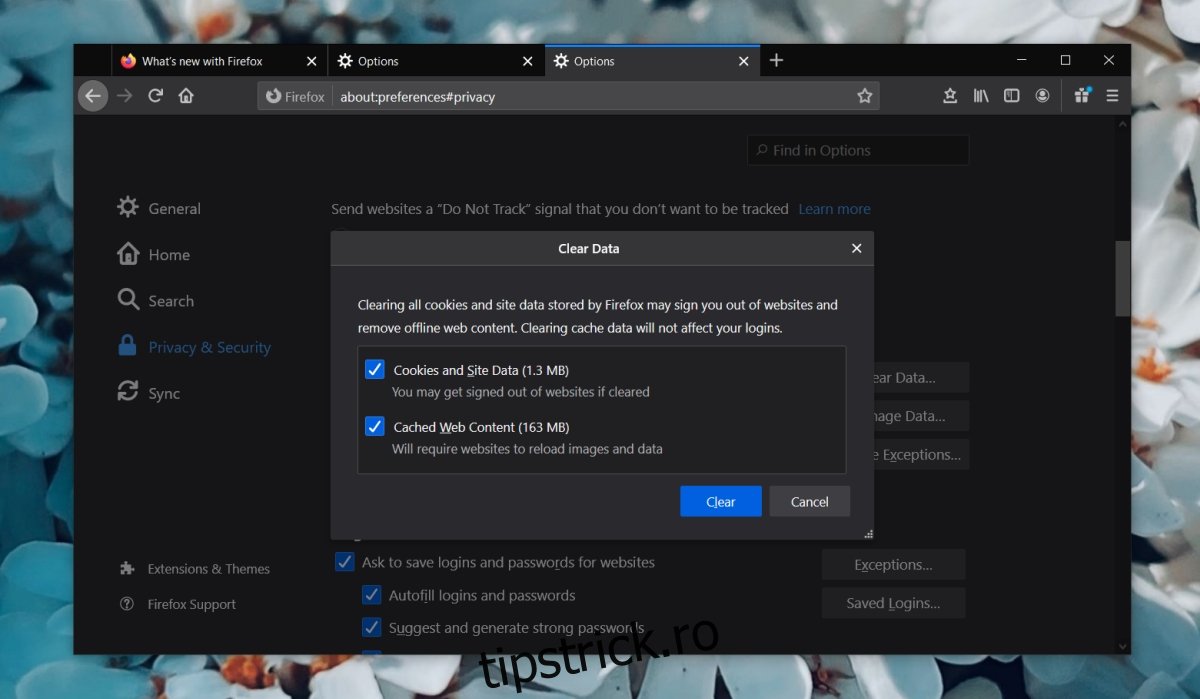
În Safari:
Deschideți Safari.
Accesați Safari>Preferințe din bara de meniu.
Accesați fila Confidențialitate.
Faceți clic pe Gestionați datele.
Selectați Facebook din lista de domenii.
Faceți clic pe Eliminare.
2. Dezactivează suplimente/extensii
Suplimentele și extensiile, chiar dacă nu blochează anunțuri, pot împiedica redarea videoclipurilor. Dezactivați-le în browser și încercați să redați videoclipurile.
În Chrome:
Deschideți Chrome.
Lipiți acest chrome://extensions/ în bara de adrese URL și atingeți Enter.
Opriți comutatorul pentru toate extensiile.
Reporniți browserul.
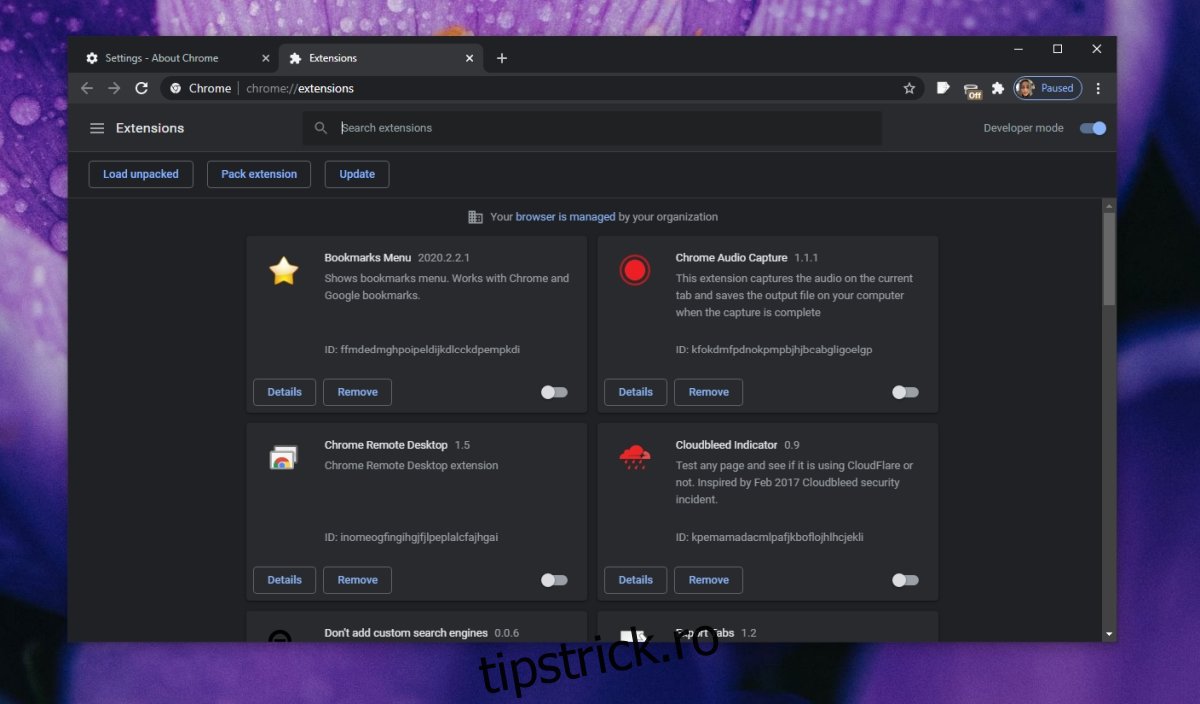
În Firefox:
Deschideți Firefox.
Lipiți acest lucru despre:suplimente în bara de adrese URL și atingeți Enter.
Dezactivează toate suplimentele.
Reporniți browserul.
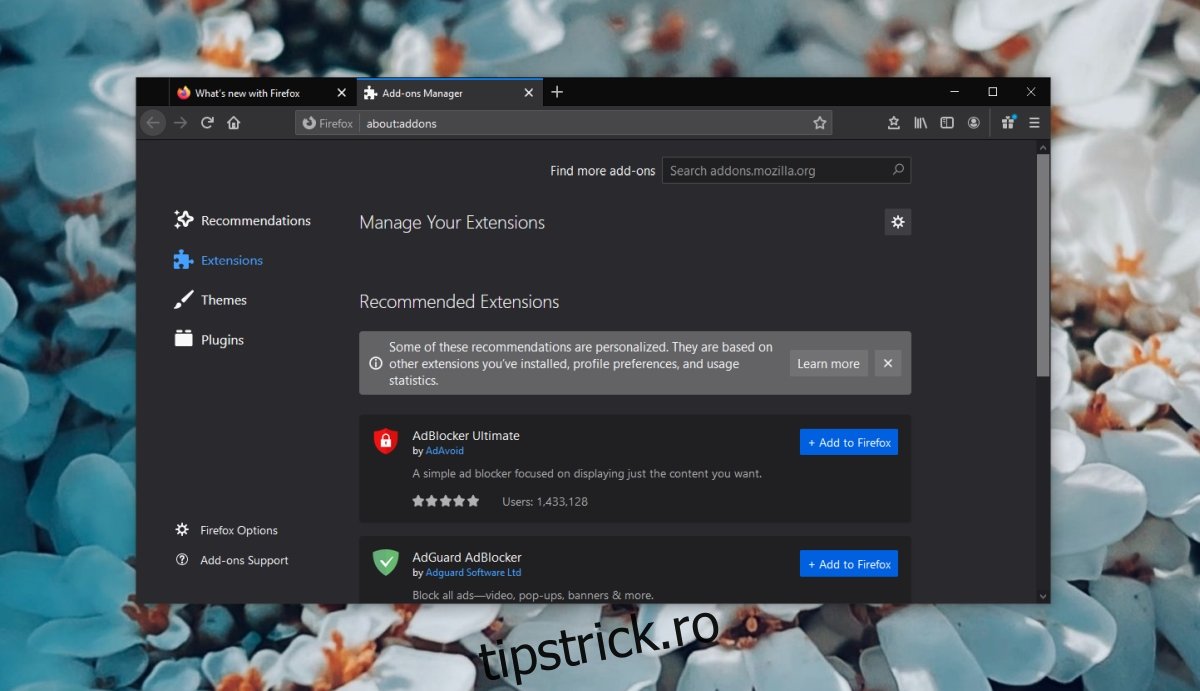
În Safari:
Deschideți Safari.
Accesați Safari>Preferințe din bara de meniu.
Accesați Extensii.
Selectați toate extensiile și dezactivați-le sau dezinstalați-le.
Reporniți browserul.
3. Actualizează sesiunea Facebook
Facebook este un site web și unul complex. În general, utilizatorii rămân conectați la site și acest lucru poate cauza probleme.
Vizitați Facebook.
Faceți clic pe săgeata drop-down din dreapta sus.
Selectați Deconectare.
Reporniți browserul și conectați-vă din nou.
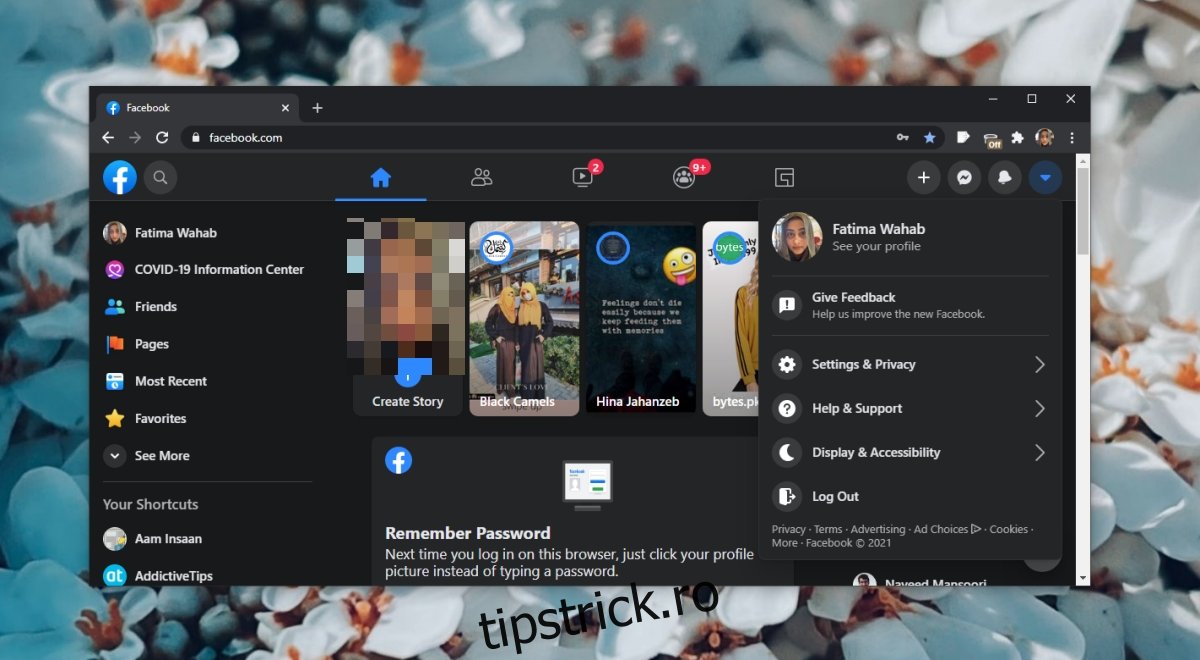
4. Dezactivați accelerarea hardware
Accelerația hardware poate împiedica redarea videoclipurilor. Încercați să o opriți.
În Chrome:
Deschideți Chrome.
Lipiți acest chrome://settings/system în bara de adrese URL și atingeți Enter.
Dezactivați comutatorul pentru Utilizați accelerarea hardware când este disponibilă.
Reporniți browserul.
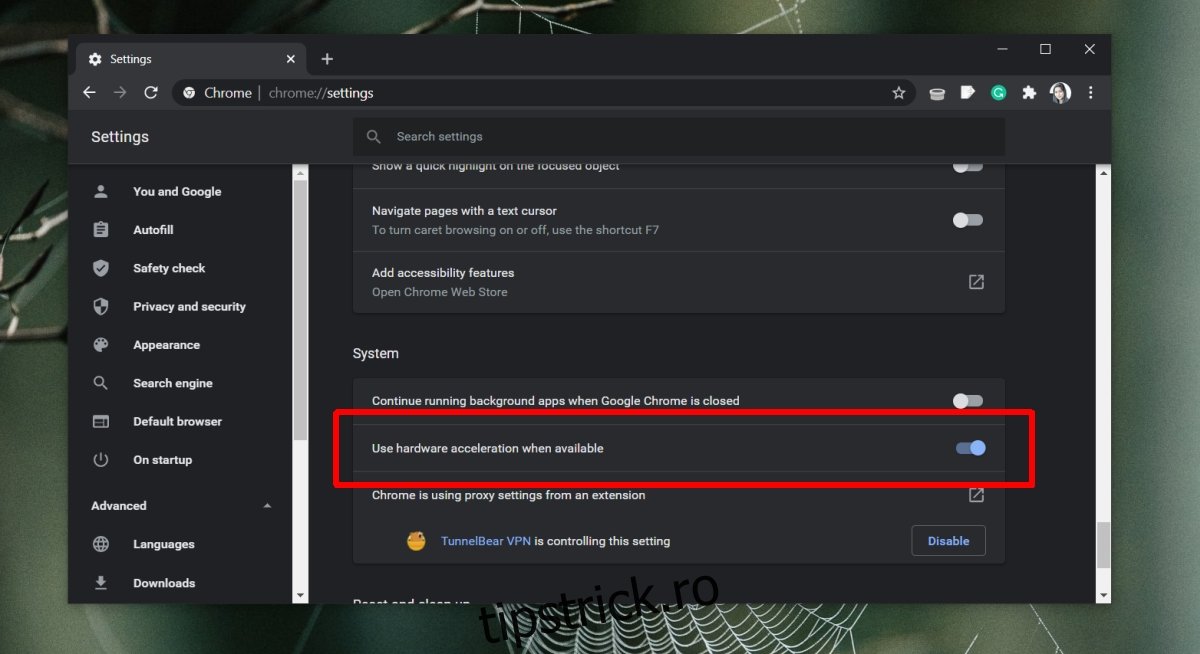
În Firefox:
Deschideți Firefox.
Lipiți acest lucru despre:preferences#general în bara de adrese URL și atingeți Enter.
Derulați în jos la secțiunea Performanță.
Dezactivați Utilizați setările de performanță recomandate.
Dezactivați Utilizați accelerarea hardware când este disponibilă.
Reporniți browserul.
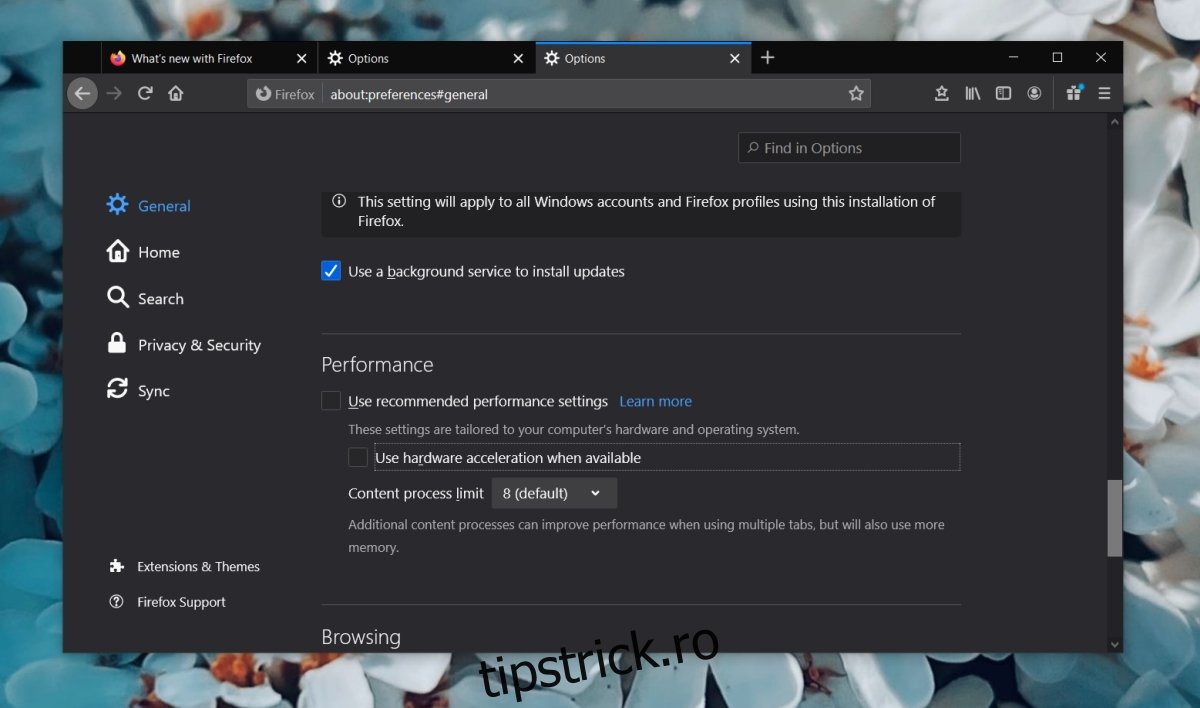
Accelerarea hardware nu poate fi dezactivată în Safari.
5. Verificați actualizările browserului
Dacă browserul dvs. nu este actualizat, este posibil să împiedice site-urile web să funcționeze corect.
În Chrome:
Deschideți Chrome.
Lipiți acest chrome://settings/help în bara de adrese URL și atingeți Enter.
Permiteți Chrome să verifice actualizările.
Instalați actualizările disponibile și reporniți browserul.
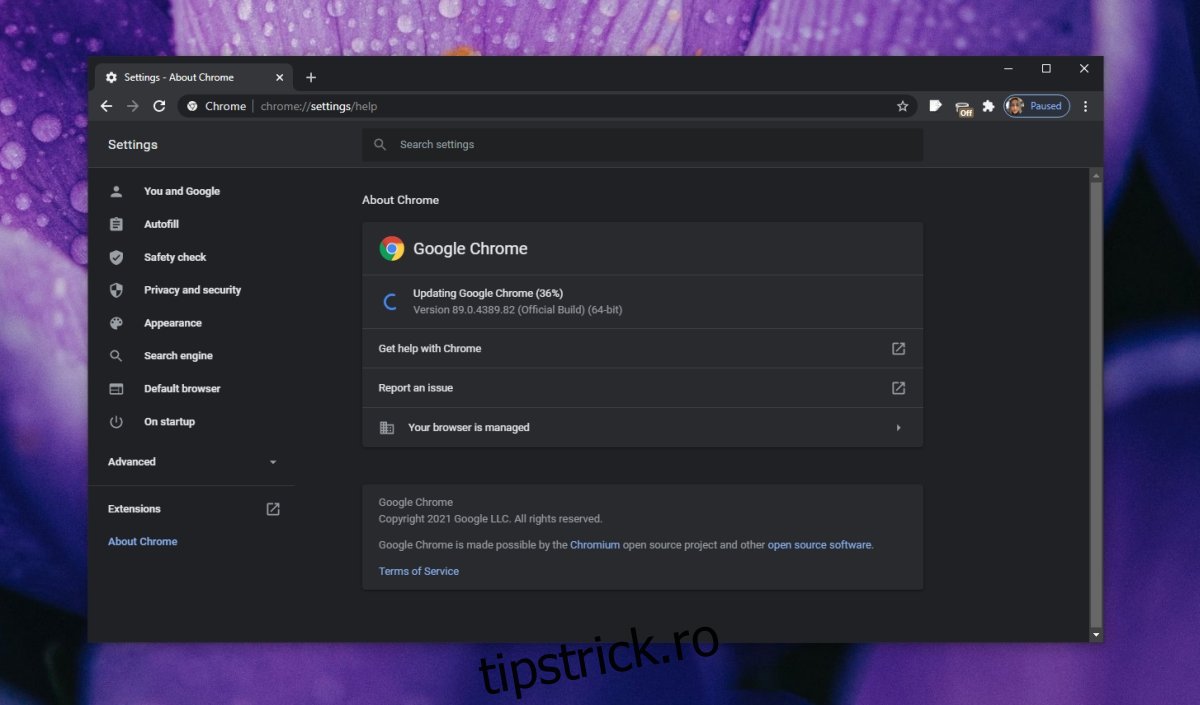
În Firefox:
Deschideți Firefox.
Faceți clic pe pictograma hamburger din dreapta sus.
Selectați Ajutor>Despre Firefox.
Permiteți Firefox să verifice actualizările și să le instaleze.
Reporniți browserul.
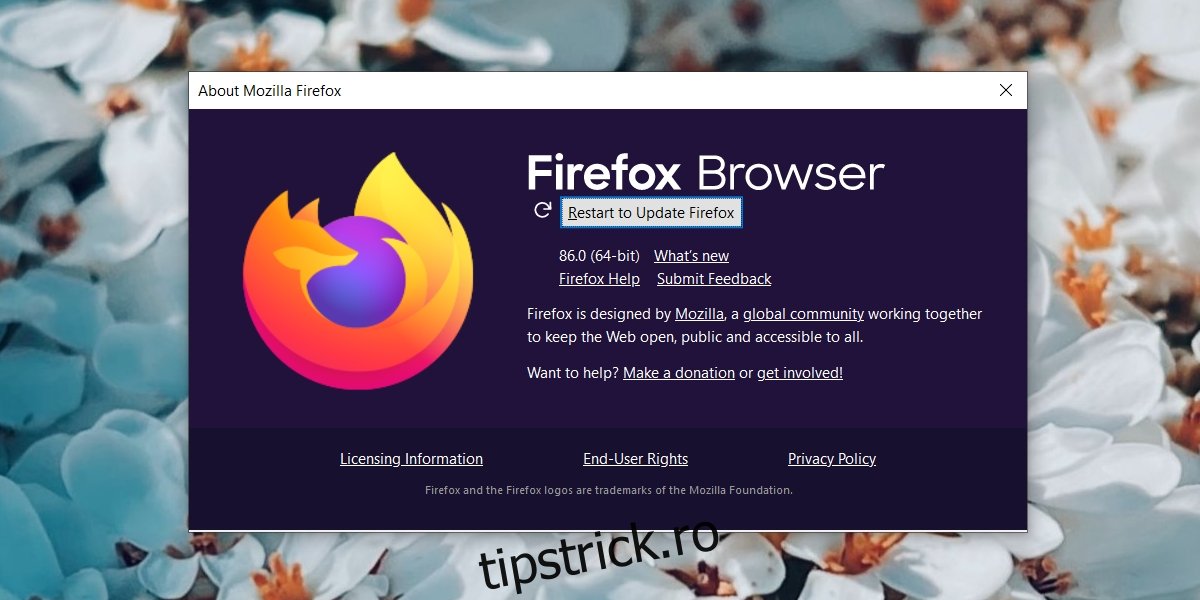
Actualizări Safari cu macOS.
Concluzie
Facebook este construit pentru a rula pe browsere moderne și pe browsere mobile. Dacă întâmpinați probleme cu un flux media, verificați dacă Facebook întâmpină probleme. Dacă nu reușiți să accesați videoclipuri pe oricare și pe toate platformele, aceasta indică o problemă cu fluxurile media Facebook. Poate fi necesar să așteptați până când se rezolvă.